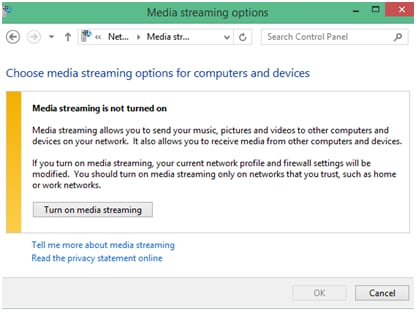
Chào mừng các bạn đến với bài viết hướng dẫn cài đặt và sử dụng Windows Media Player trên hệ điều hành Windows 10. Trong bài viết này, chúng tôi sẽ giúp các bạn hiểu rõ hơn về cách cài đặt và sử dụng phần mềm phát nhạc và video này trên máy tính của mình.
Cài đặt Windows Media Player trên Windows 10
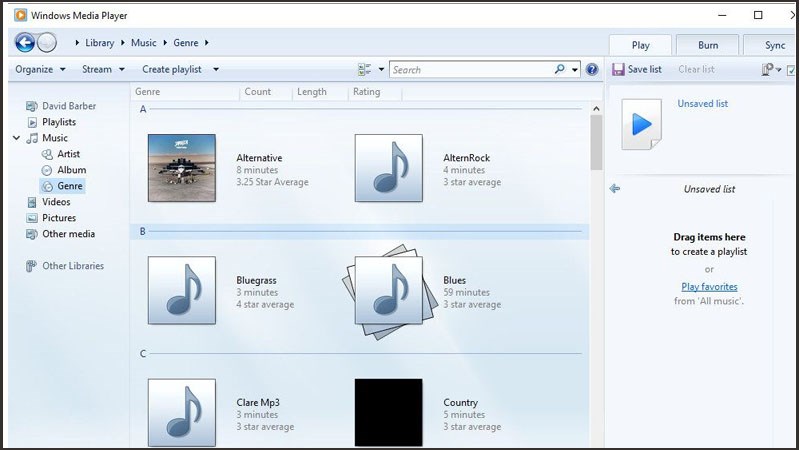
Windows Media Player là một phần mềm tiêu chuẩn được tích hợp sẵn trên hệ điều hành Windows 10, do đó các bạn không cần phải tải và cài đặt riêng lẻ nó. Tuy nhiên, nếu máy tính của bạn chưa cài đặt Windows Media Player, bạn có thể làm theo các bước sau để cài đặt nó:
- Bước 1: Nhấn nút Start và nhập “Control Panel” vào ô tìm kiếm.
- Bước 2: Trong Control Panel, chọn “Programs and Features”.
- Bước 3: Chọn “Turn Windows features on or off” từ menu bên trái.
- Bước 4: Trong danh sách tính năng, tìm Windows Media Player và đánh dấu chọn vào ô bên cạnh.
- Bước 5: Nhấn OK để lưu và chờ đợi quá trình cài đặt hoàn tất.
Sử dụng Windows Media Player cho âm nhạc
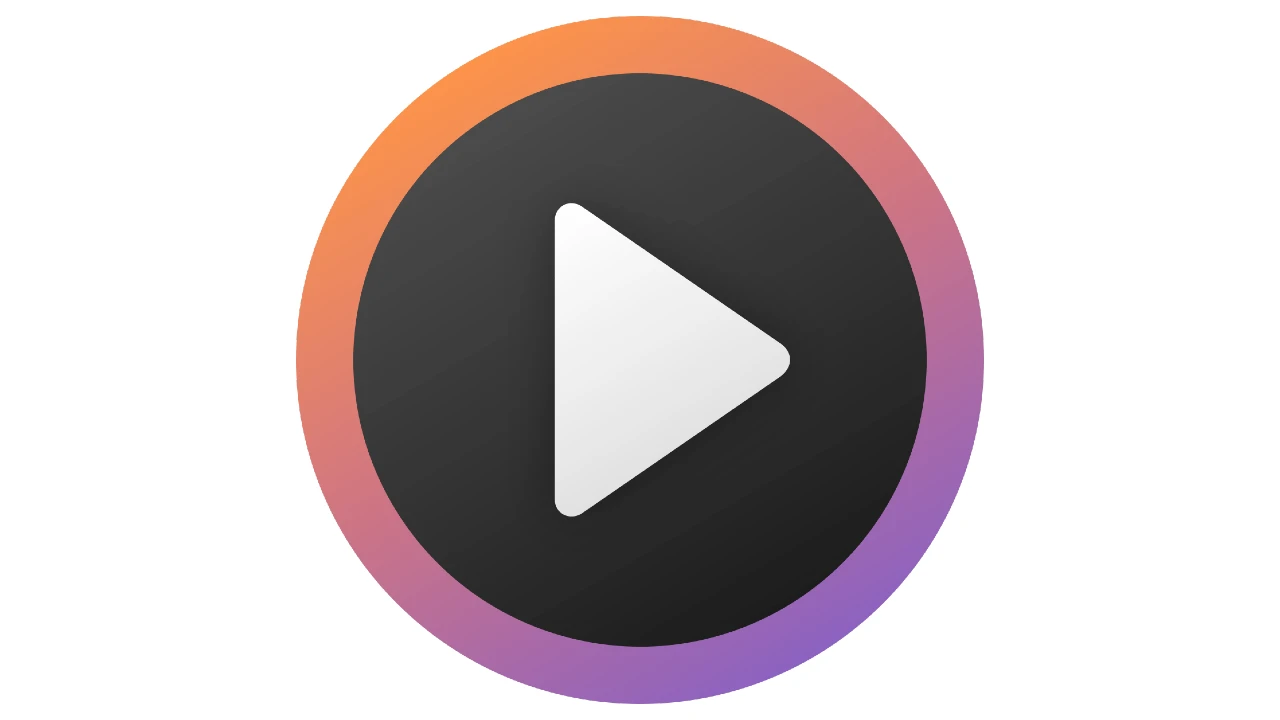
Windows Media Player là một phần mềm phát nhạc phổ biến với đầy đủ tính năng để nghe nhạc trên máy tính của bạn. Dưới đây là các bước đơn giản để sử dụng Windows Media Player cho âm nhạc:
- Bước 1: Mở Windows Media Player bằng cách tìm kiếm nó trong menu Start hoặc từ thư mục “Accessories” trên máy tính của bạn.
- Bước 2: Nhấn vào tab “Music” để xem danh sách bài hát của bạn.
- Bước 3: Chọn bài hát mà bạn muốn phát bằng cách nhấn chuột vào tên bài hát.
- Bước 4: Nhấn nút “Play” để phát nhạc.
- Bước 5: Nếu bạn muốn tạm dừng hoặc tiếp tục phát nhạc, hãy nhấn nút “Pause” hoặc “Resume”.
- Bước 6: Để thêm bài hát mới vào danh sách, kéo và thả tệp nhạc vào cửa sổ Windows Media Player.
- Bước 7: Nếu bạn muốn chỉnh sửa danh sách phát, hãy nhấn nút “Edit” và thực hiện các thay đổi tương ứng.
Sử dụng Windows Media Player cho video
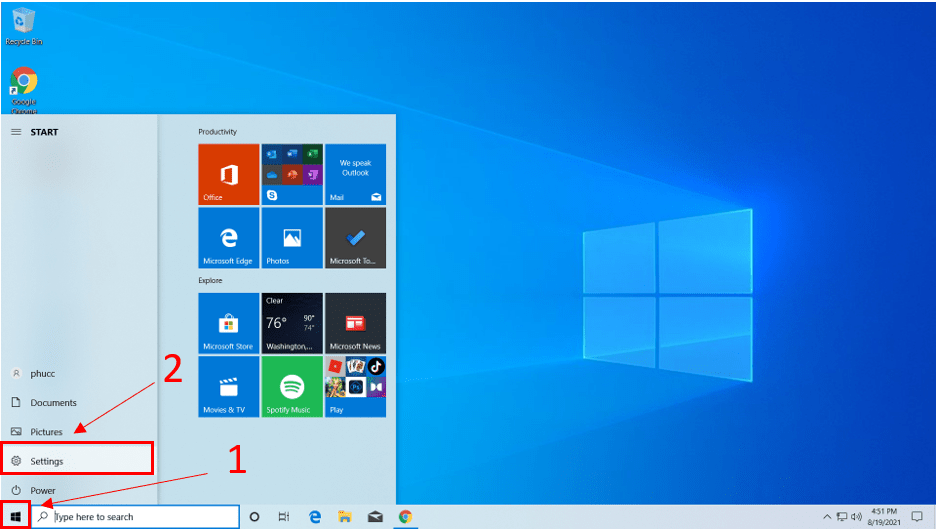
Ngoài việc phát nhạc, Windows Media Player cũng hỗ trợ xem video với chất lượng cao. Sau đây là các bước để sử dụng Windows Media Player cho video:
- Bước 1: Mở Windows Media Player và chuyển sang tab “Video”.
- Bước 2: Tìm và chọn file video mà bạn muốn xem.
- Bước 3: Nhấn nút “Play” để bắt đầu phát video.
- Bước 4: Nếu bạn muốn tạm dừng hoặc tiếp tục phát video, hãy nhấn nút “Pause” ho ặc “Resume”.
- Bước 5: Nếu muốn điều chỉnh âm lượng hoặc kích thước màn hình, hãy sử dụng các thanh trượt tương ứng.
- Bước 6: Để chọn phụ đề cho video, nhấn chuột phải vào cửa sổ video và chọn “Subtitle” từ menu hiển thị.
- Bước 7: Chọn phụ đề phù hợp và nhấn nút “OK” để lưu cài đặt.
Tổng kết
Như vậy, trong bài viết này chúng tôi đã hướng dẫn các bạn cách cài đặt và sử dụng Windows Media Player trên hệ điều hành Windows 10. Với những tính năng tiện ích của phần mềm, người dùng có thể thưởng thức âm nhạc và video một cách dễ dàng và nhanh chóng trên máy tính của mình.
Chúng tôi hy vọng rằng bài viết này sẽ giúp ích cho các bạn trong quá trình sử dụng Windows Media Player trên Windows 10. Nếu có bất kỳ thắc mắc hay góp ý nào, xin hãy để lại trong phần bình luận bên dưới.







